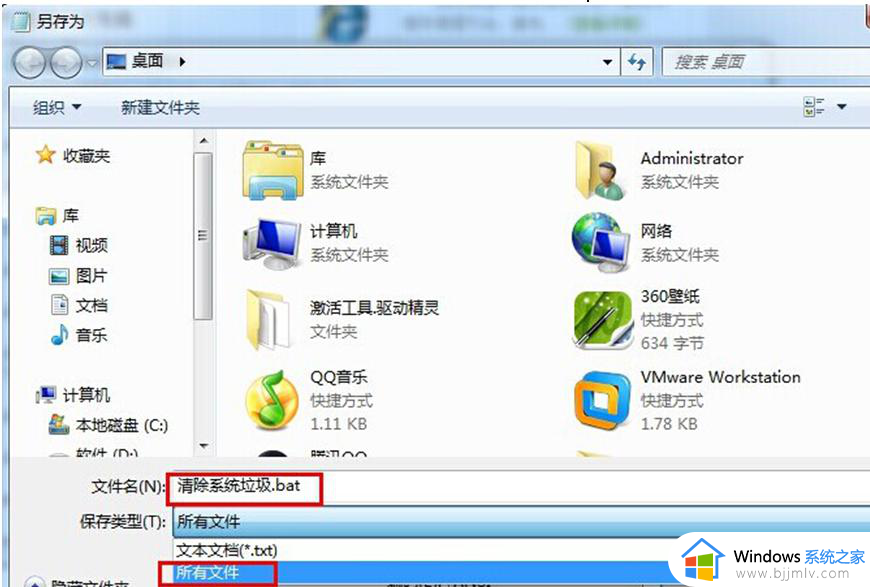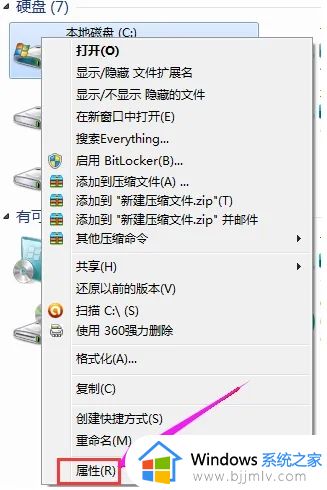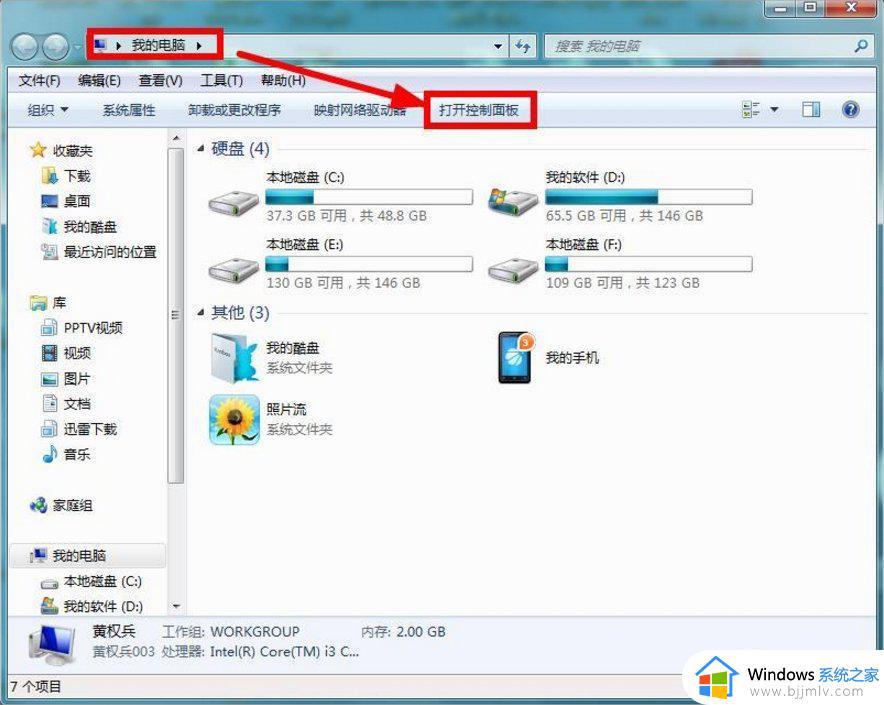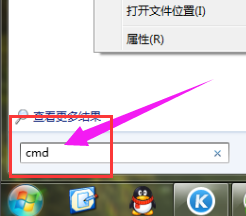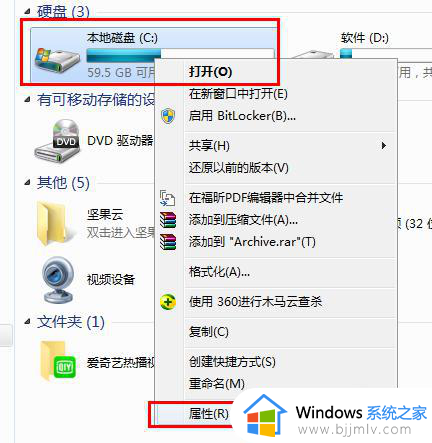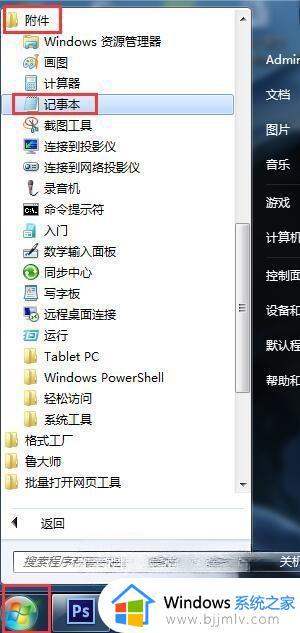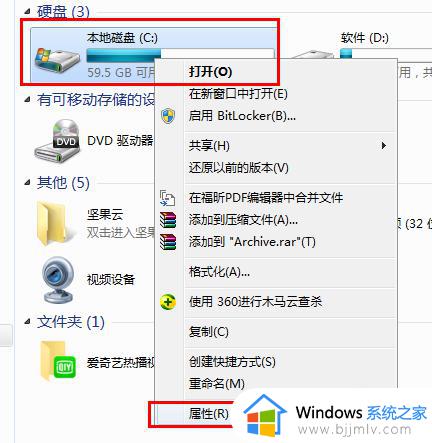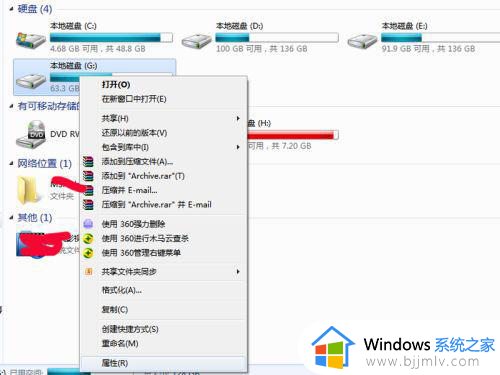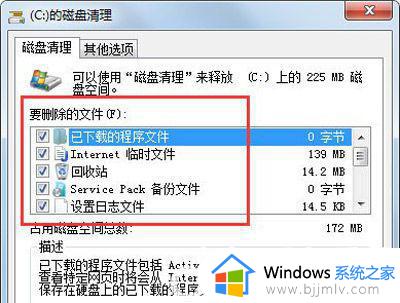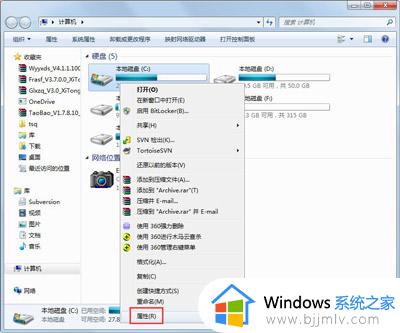windows7怎么清理垃圾文件 windows7电脑如何清理垃圾最干净
在长时间操作windows7系统的过程中,用户需要定期对电脑的内存空间进行清理,防止出现垃圾文件占用硬盘内存的情况,从而影响到windows7电脑的流畅运行,导致用户的操作体验极差,可是windows7怎么清理垃圾文件呢?下面小编就给大家讲解一下windows7电脑如何清理垃圾最干净,一起来看看吧。
具体方法如下:
1、双击桌面上“计算机”快捷方式,打开后右键单击c盘。
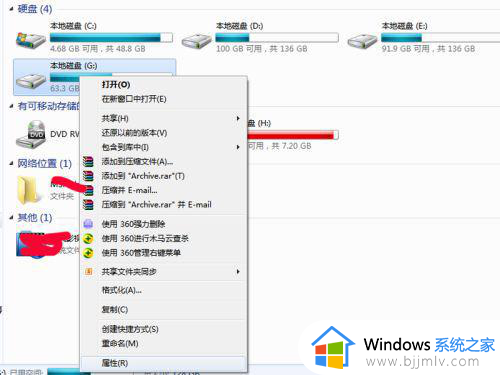
2、从下拉菜单中选择属性选项,打开c盘属性对话框。

3、点击磁盘清理按钮,接着会弹出清理垃圾的对话框,自动进行清理工作。
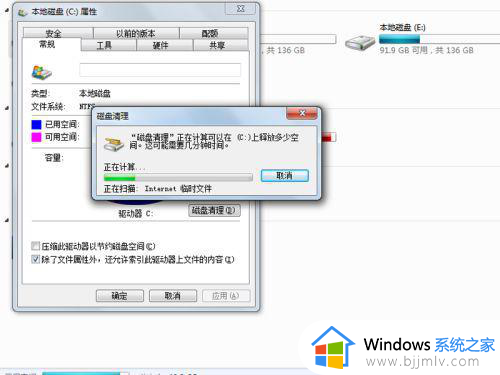
4、清理完成后点击确定按钮,点击工具选项卡切换到工具选项卡中。
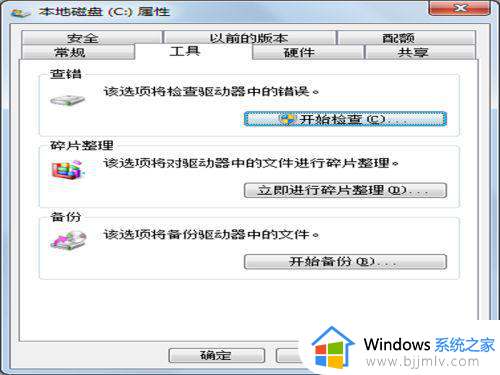
5、在该选项卡中点击立即进行碎片整理按钮,弹出对话框。点击删除设置按钮。
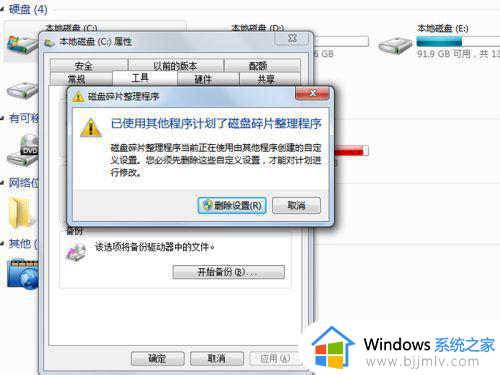
6、在弹出的磁盘碎片整理程序中点击磁盘碎片整理按钮,进行整理。
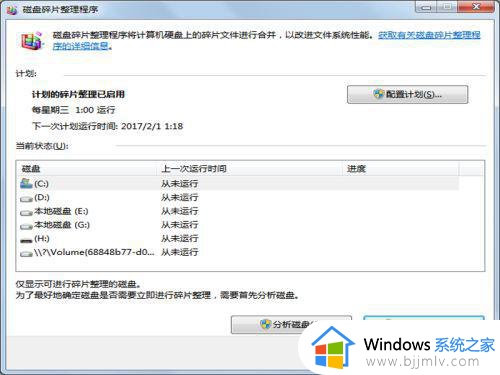
7、接下来会对各个磁盘依次进行整理,整理完成后就可以试试电脑了。
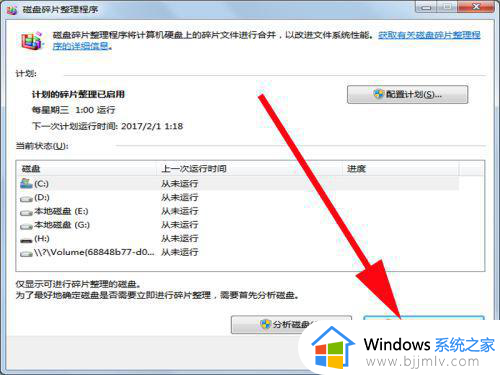
以上就是小编给大家介绍的windows7电脑如何清理垃圾最干净所有步骤了,如果有不了解的用户就可以按照小编的方法来进行操作了,相信是可以帮助到一些新用户的。